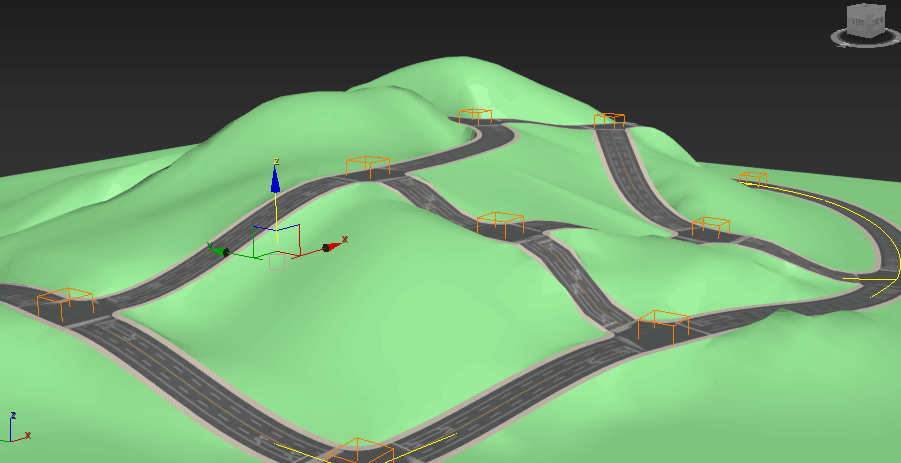与高差地形的拟合
对于有高差的场景,3dsMax智能道路系统提供了道路与地形结合的功能.
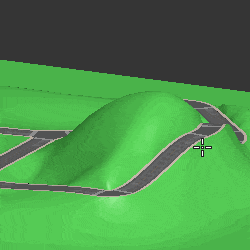
准备工作
-
高差地形: 单个的有高差的Mesh对象,如果地形是由多个Mesh组成的话.请先合并成一个物体, 注意:地形物体必须为
Mesh或Editable_Mesh对象,不能为Polygon
-
在平面上按照CAD或地图的图片绘制道路的中线
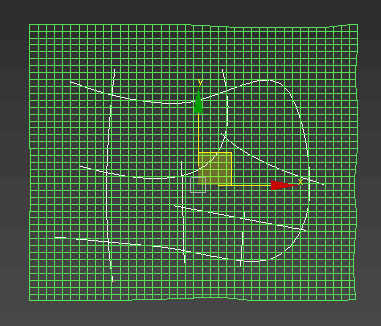
开始制作
-
在智能道路工具条中,点击
Pick后拾取高差地形物体,并在Pick按钮上方的地形物体名称前打勾,表示使用此地形物体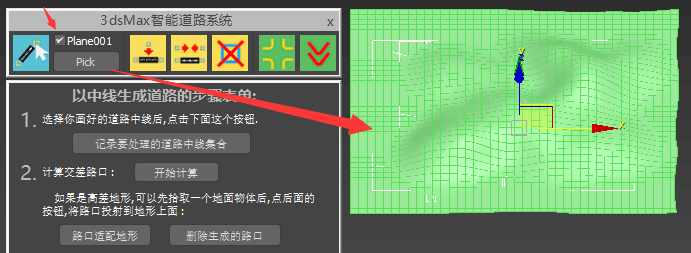
-
完成
中线生成道路的前两步- 先记录所有的中线
- 计算路口
- 点击
路口适配地形按钮.使得路口的高度与地形吻合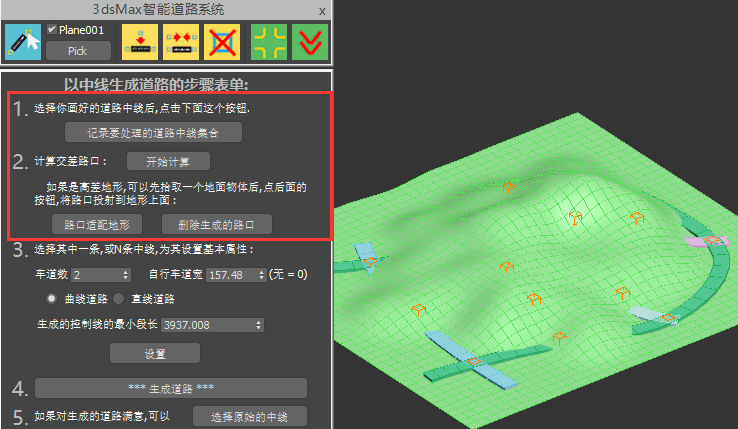
-
可以继续进行第3步.设置道路的属性.但在这里要注意的是.因为地形存在高差.所以属性设置为
直线道路的话.并不会起作用.因为可能两个路口在平面上是直线但在Z轴上存在高差. -
直接点击
生成道路按钮,生成所有的道路, 并将原始的中线进行隐藏,冻结或删除.因为如果道路确定的情况下,是不需要再使用的,可以留做备份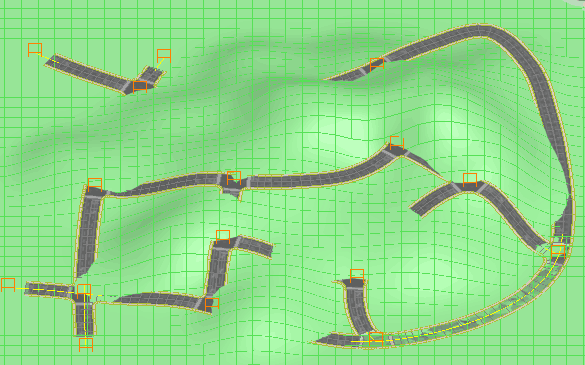
-
使用
提取轮廓线工具将道路的轮廓线提取出来,将进行一些处理- 需要将开口处进行链接,如图中的
红线处 - 对于图中
红圈处的自交差现象要进行点的删除或合并,确保没有这种自交差的情况出现.不然此处无法正常的创建出地形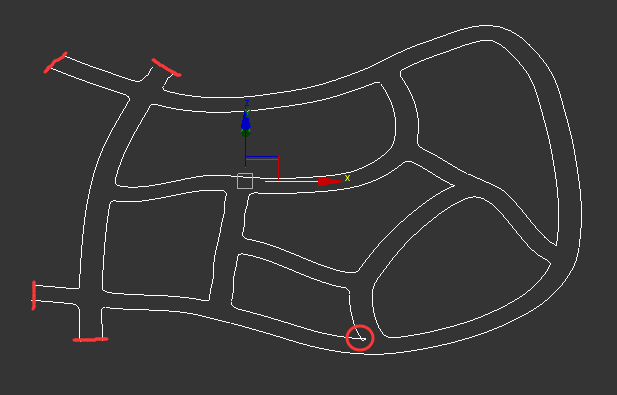
- 处理后的样子
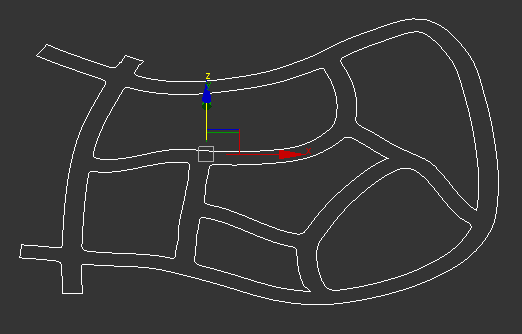
- 需要将开口处进行链接,如图中的
-
在中线的外围画一个
矩形将道路的轮廓线全部包围进去,并将它进进行合并成为一个线形对象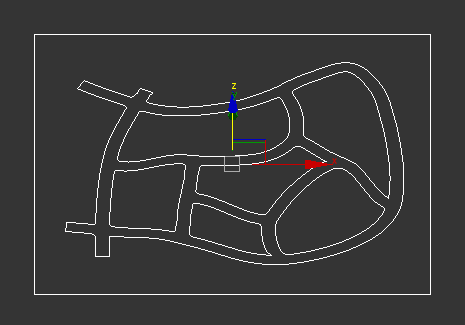
-
在选择
合并后的线形对象的情况下. 点击适配地形按钮. 将会生成一个新的地形物体. 我们把原始的地形进行删除或者隐藏即可完成道路与高差地形的拟合操作.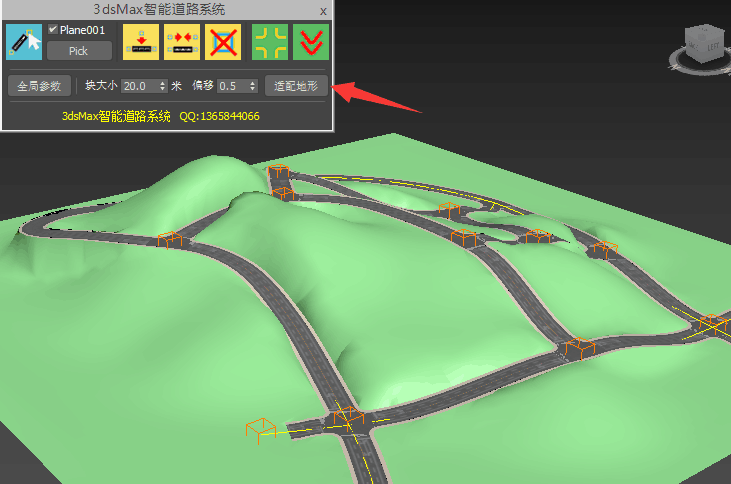 其中
其中块大小为生成新的地形物体时网格的大小.默认为20米,偏移是生成的新地形与道路之间的高度差,默认为0.5米. 这两个参数一般都不需要自己设置,使用默认值即可